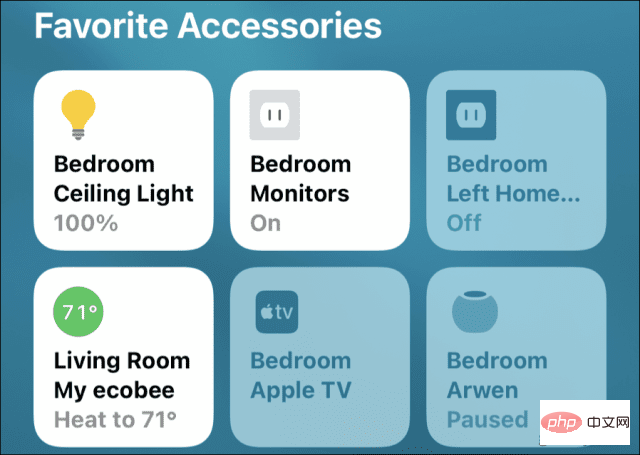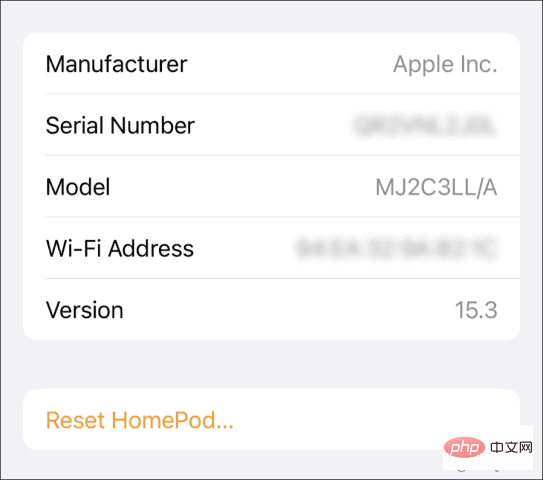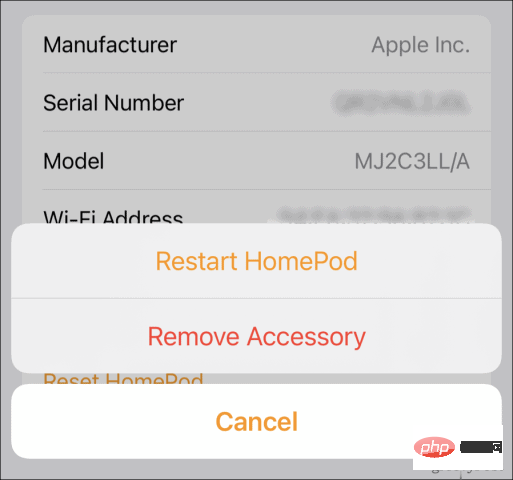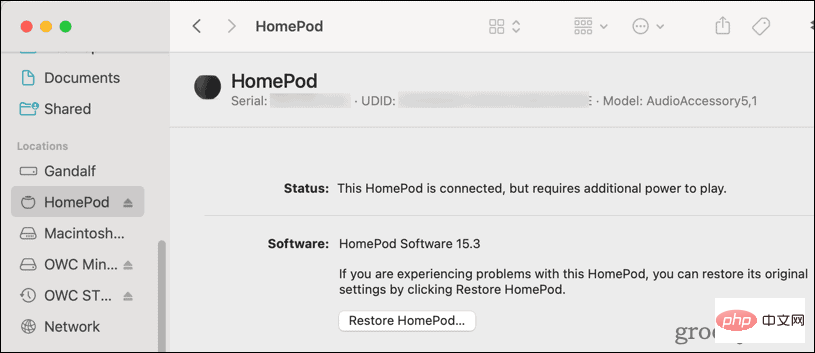如何重启或重置 HomePod Mini
当事情不正常时,重新启动可以提供帮助
尽管我们热爱我们的技术,但即使是最好的电子产品也容易出现错误、错误和崩溃。也许您的 HomePod 根本没有响应,无论您是点击屏幕还是说“嘿,Siri”。或者,它可能只是表现得有点奇怪,说当一切正常时它无法连接到 Internet。
当 HomePod mini 出现问题时,它可能只需要重新启动即可。这是一个非常简单的过程,您可以通过多种方式重新启动智能扬声器。
如果您决定重新启动 HomePod,这将需要几分钟,所以请给它一些时间。在重新启动期间,设备将无法使用语音命令。此外,如果它充当您家的 HomeKit 集线器,您可能会暂时无法访问您的智能家居设备。
拔下 HomePod
重新启动 HomePod 的最简单方法是拔下设备,然后重新插入。如果这样做,请确保至少等待 10 秒钟,然后再将扬声器重新插入电源插座。这可以让 HomePod 的所有电容器排出剩余电量,并防止对其组件造成物理损坏。
显然,这不是最优雅的解决方案。经常这样做可能会导致更多的问题。尽管 HomePod 看起来像是一个简单的设备,但它确实有内部存储,如果你拔掉插头,它可能会损坏文件。
从 iPhone 重启或重置 HomePod
重新启动或重置 Apple 智能扬声器的首选方法是通过 iPhone 上的家庭应用程序。这是你需要做的。
- 在您的 iPhone 上,启动Home应用程序。
- 轻点“房间”并找到装有 HomePod 或 HomePod mini 的房间。

- 点击并按住设备的图标,直到出现控件。
- 如果 HomePod 是立体声对的一部分,您需要先将其取消组合。
- 向下滑动,直到看到重置 HomePod。点击该选项。

- 如果您只想重新启动设备,请点击重新启动 HomePod 。

- 如果您需要重置智能扬声器,请点击移除附件。
请务必注意,如果您确实重置了 HomePod,则会删除所有内容和设置。您需要通过将 iPhone 靠近 HomePod 并按照屏幕上的说明将其设置为新设备。
使用 HomePod 控件重置设备
有时,即使上述步骤也行不通。也许 HomePod 没有出现在 Home 应用程序中,或者您没有与智能扬声器配对的设备。如果发生这种情况,您可以使用扬声器的触摸屏直接重置 HomePod。
使用触摸屏重置 HomePod:
- 拔下 HomePod 并等待 10 秒钟。
- 重新插入 HomePod,然后等待 10 秒钟。
- 将手指放在音量控制图标之间的 HomePod 顶部面板上并按住不放。
- 当旋转的 Siri 灯从白色变为红色时,将手指放在面板上。
- 在 Siri 宣布您的 HomePod 即将重置后,您会听到三声哔声。听完所有这些后,将手指从触摸板上移开。
这将重置 HomePod 的所有设置。完成后,您会听到提示音。如果 HomePod 仍显示在您的家庭应用程序中,请按照上述说明手动将其移除。
此时,将您的 iPhone 放在智能音箱旁边,按照屏幕上的说明将其设置为新设备。
使用 Mac 或 PC 恢复 HomePod
您还可以从 Mac 或 PC 恢复 HomePod。为此,请按照下列步骤操作。
- 使用随附的 USB-C 线缆将 HomePod 或 HomePod mini 插入电脑。
- 等待几秒钟。如果您使用的是 Mac,请打开Finder窗口。在 Windows PC 上,打开最新版本的 iTunes。
- 当 HomePod 出现在您的计算机上时,选择它。

- 单击恢复 HomePod。
一旦您不再看到 HomePod 顶部闪烁的橙色灯,该过程就完成了。将其从计算机上拔下,重新插入电源适配器,然后将其设置为新设备。
为什么要重启或重置 HomePod Mini?
了解如何重启或重置 HomePod mini 的典型原因有几个。当事情不完全正常时,这是一个很好的故障排除步骤,或者您可能打算将扬声器出售或赠送给其他人。
我们发现以下情况通常只能通过重置 HomePod 或 HomePod Mini 来解决:
- 使用 Siri 语音命令的持续问题。
- 连接到 Apple Music 时出现重复错误。
- 无法在 Home 应用程序中或通过语音控制设置闹钟或计时器。
- 即使在重新启动设备后,HomePod 也完全无法响应。
使用 HomePod 或 HomePod Mini 做更多事情
当然,您的 Apple 智能音箱不仅仅可以播放音乐。一方面,您可以将它与 Apple TV 一起使用。
为了与亲人交流,您还可以利用 Apple出色的对讲功能。对讲允许您向 iPhone、iPad、iPod touch、Apple Watch 甚至 CarPlay 发送信息。
以上是如何重启或重置 HomePod Mini的详细内容。更多信息请关注PHP中文网其他相关文章!

热AI工具

Undress AI Tool
免费脱衣服图片

Undresser.AI Undress
人工智能驱动的应用程序,用于创建逼真的裸体照片

AI Clothes Remover
用于从照片中去除衣服的在线人工智能工具。

Clothoff.io
AI脱衣机

Video Face Swap
使用我们完全免费的人工智能换脸工具轻松在任何视频中换脸!

热门文章

热工具

记事本++7.3.1
好用且免费的代码编辑器

SublimeText3汉化版
中文版,非常好用

禅工作室 13.0.1
功能强大的PHP集成开发环境

Dreamweaver CS6
视觉化网页开发工具

SublimeText3 Mac版
神级代码编辑软件(SublimeText3)
 如何修复'此设备未正确配置。(代码1)”
Aug 02, 2025 am 04:33 AM
如何修复'此设备未正确配置。(代码1)”
Aug 02, 2025 am 04:33 AM
设备管理器显示感叹号通常因硬件连接问题或驱动异常导致,解决方法如下:1.检查设备连接与供电,确保插拔牢固并使用带电HUB或更换接口;2.更新或回滚驱动程序,通过设备管理器或官网获取最新驱动;3.清理旧设备残留信息,卸载隐藏设备并重新识别;4.谨慎修改注册表,备份后删除异常项;若仍无法解决可尝试重装系统。
 如何修复Microsoft Office错误代码30183-27
Jul 28, 2025 am 12:14 AM
如何修复Microsoft Office错误代码30183-27
Jul 28, 2025 am 12:14 AM
错误代码30183-27通常由权限不足或系统冲突引起。1.以管理员身份运行安装程序,并检查下载文件是否被锁定;2.清理系统的临时文件夹(%temp%、temp、AppData\Local\Temp)并释放磁盘空间;3.暂时关闭杀毒软件或防火墙以防干扰安装;4.使用微软官方修复工具如MicrosoftSupportandRecoveryAssistant或Office部署工具(ODT)进行排查和安装;5.尝试重启计算机后再安装。按照上述步骤依次处理,多数情况下可解决该问题。
 如何修复'当前没有可用的电源选项”
Jul 27, 2025 am 01:22 AM
如何修复'当前没有可用的电源选项”
Jul 27, 2025 am 01:22 AM
首先运行电源疑难解答,然后使用管理员命令提示符执行powercfg-restoredefaultschemes命令重置电源方案,接着更新或重新安装ACPI驱动程序,检查组策略设置(仅限专业版/企业版),运行sfc/scannow修复系统文件,并通过创建新用户账户判断是否为用户配置文件问题,多数情况下电源选项会恢复正常。
 如何修复'找不到指定的模块”
Jul 25, 2025 am 12:58 AM
如何修复'找不到指定的模块”
Jul 25, 2025 am 12:58 AM
“Thespecifiedmodulecouldnotbefound”错误通常由缺失或损坏的DLL文件、未安装VisualC Redistributable包、系统文件损坏或模块路径配置错误引起,可通过以下步骤排查修复:1.安装或修复MicrosoftVisualC Redistributable包;2.使用sfc/scannow和DISM工具修复系统文件;3.下载并重新注册缺失的DLL文件;4.更新或重装显卡驱动以确保图形模块正常;5.检查程序兼容性并尝试以管理员身份运行。多数情况下按顺序
 如何修复'传递给系统调用的数据区域太小”
Jul 25, 2025 am 12:38 AM
如何修复'传递给系统调用的数据区域太小”
Jul 25, 2025 am 12:38 AM
遇到“thedataareapassedtoasystemcallistoosmall”错误时,1.首先更新或重装网卡驱动,可通过设备管理器更新或手动安装最新版本,虚拟机用户可尝试删除并重新添加虚拟网卡;2.修改注册表调整LanmanWorkstation参数,定位至指定路径后设置MemorySize为1048576,并添加FileInfoCacheEntriesMax和FileObjectCacheEntriesMax以优化缓存;3.检查LanmanWorkstation、Server和TCP
 如何修复错误代码0x80070017
Aug 02, 2025 am 04:20 AM
如何修复错误代码0x80070017
Aug 02, 2025 am 04:20 AM
Windows更新错误0x80070017通常由系统文件、缓存或磁盘错误引起,并非一定是硬盘损坏。解决方法如下:1.使用SFC和DISM工具修复系统文件,依次运行sfc/scannow及DISM命令;2.清除WindowsUpdate缓存,停止服务后删除SoftwareDistribution文件夹内容;3.运行chkdsk检查磁盘错误,可在图形界面或命令提示符中执行;4.更新或回滚驱动程序,尤其是存储控制器和硬盘驱动。多数情况下通过前三种方法即可解决,若仍无法处理,则可能是硬件问题或需重装系统
 如何修复任务调度程序不运行任务
Jul 30, 2025 am 01:54 AM
如何修复任务调度程序不运行任务
Jul 30, 2025 am 01:54 AM
checkThetergergerSettingStoensureTheTheTheyEnabledand和correctlyConfiguredWhtherightDate,time,andRecurrence; 2. verifyTheActionSettings,包括correctprogram/scriptspathsandpathsandpathsandproper internterpreterusage,尤其是forscriptssissississississississusingpowershell.exewith.exewith-exewith-exewith-execiutionpolicelyb
 手机打电话没声音是怎么回事
Aug 13, 2025 pm 06:09 PM
手机打电话没声音是怎么回事
Aug 13, 2025 pm 06:09 PM
手机打电话没声音的原因有:硬件问题(扬声器损坏、听筒孔堵塞、连接器接触不良)、软件问题(音量设置太低、静音模式开启、系统故障)、网路问题(信号强度弱、网路拥塞)、其他原因(蓝牙耳机已连接、应用程序干扰)。解决方案包括:检查硬件、调整音量设置、关闭静音模式、重启手机、更新系统、断开蓝牙耳机、卸载有问题的应用程序,如果仍无法解决,请联系技术支持。